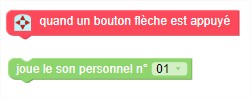Défi 6 : Les sons et les enregistrements
Thymio peut jouer plus de sons que ceux vus plus tôt dans cette formation. Pour ce faire, vous devez vous assurer que vous avez téléchargé l’ensemble des sons, que vous les avez mis sur une carte micro SD et que vous avez inséré cette carte dans Thymio, comme indiqué sur ce site.
Voici les exemples de réponses (PDF 337 ko) pour chacun des défis de cette autoformation.
Défi 6a : Les instruments de musique
Quand les sons sont présents sur la carte SD, il est possible de créer de la musique qui est beaucoup plus réaliste que celle faite précédemment à l’aide des sons. Programmez Thymio afin qu’il joue Au Clair de la lune (les 11 premières notes). Cette fois-ci, programmez-le afin qu’il le fasse avec un instrument de votre choix (piano, banjo, vibraphone ou trompette).
Quand votre programme fonctionne, modifiez-le afin que Thymio joue la pièce avec un autre instrument.
Partition de Au Clair de la lune :
https://user.oc-static.com/files/314001_315000/314702.png
Un bloc pour jouer des instruments de percussion est aussi disponible si vous souhaitez l'expérimenter.
Blocs à utiliser :
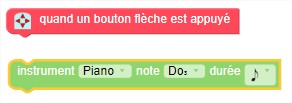
Si vous avez besoin d’aide pour réaliser le défi, vous pouvez regarder la vidéo suivante :
Durée : 3 minutes 57 secondes
Défi 6b : Enregistrer un son
Lorsqu’une carte micro SD est utilisée avec Thymio, il est possible de faire nos propres enregistrements. Le logiciel Audacity sera utilisé pour faire ces enregistrements. Des explications pas à pas sont disponibles sur une fiche d’aide du site Blockly4Thymio. Il est possible de sauvegarder jusqu’à 10 enregistrements personnalisés.
Il est important de noter qu’un micro sera probablement nécessaire afin que l’enregistrement soit assez fort. De plus, le haut-parleur sur Thymio n’est pas très puissant. La combinaison de ces éléments peut rendre difficile l'utilisation de cette fonction en salle de classe.
Programmez Thymio afin qu’il dise à vos élèves un mot de bienvenue.
Blocs à utiliser :